您好,登錄后才能下訂單哦!
您好,登錄后才能下訂單哦!
這篇文章主要介紹了怎么使用注冊表編輯在Windows 10中打開詳細啟動模式,具有一定借鑒價值,感興趣的朋友可以參考下,希望大家閱讀完這篇文章之后大有收獲,下面讓小編帶著大家一起了解一下。
對于許多用戶而言,了解操作系統如何工作的復雜細節并不是優先事項。 但對于擁有技術專長的大量高級用戶而言,了解并確切了解系統最基本級別的情況對于企業的整體運營非常重要。
默認情況下,Microsoft windows 10的典型啟動過程對用戶是隱藏的,因為它們通常不需要查看它。 但是,通過調整windows 10注冊表文件,您可以將該隱藏啟動模式更改為詳細啟動模式。 在解決問題時,詳細啟動模式提供的更詳細信息可能非常有用。
該操作指南教程介紹如何通過編輯windows 10注冊表文件來打開詳細啟動模式。
免責聲明:編輯Windows注冊表文件是一項嚴肅的任務。 損壞的Windows注冊表文件可能導致計算機無法運行,需要重新安裝windows 10操作系統并丟失數據。 備份windows 10注冊表文件并創建有效的還原點,然后再繼續。
添加詳細啟動模式
備份windows 10注冊表文件后,在Cortana搜索框中鍵入regedit,然后單擊或點擊“regedit.exe”搜索結果。 打開的注冊表編輯器應該類似于圖A.
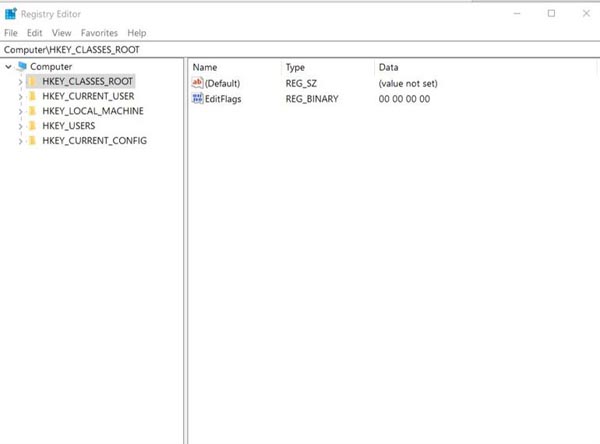
導航到這個特定的密鑰,深埋在文件中(圖B):
HKEY_LOCAL_MACHINE\SOFTWARE\Microsoft\Windows\CurrentVersion\Policies\System
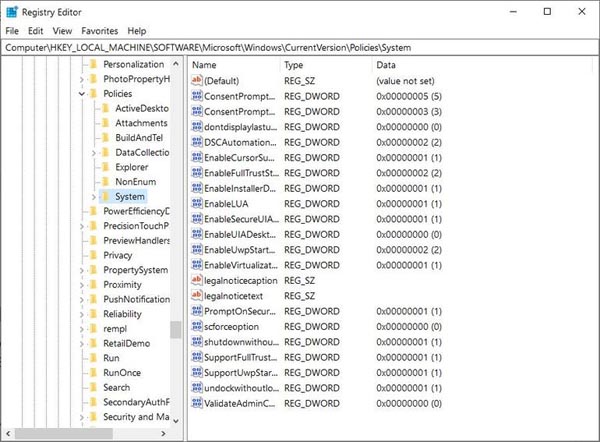
圖B.
右鍵單擊System文件夾,然后選擇New | DWORD(32位)值。 在隨后出現的對話框(圖C)中,為新DWORD指定名稱“VerboseStatus”。

圖C.
現在,要打開詳細啟動模式,請雙擊VerboseStatus并將其當前值更改為1(圖D)。 單擊“確定”完成更改。
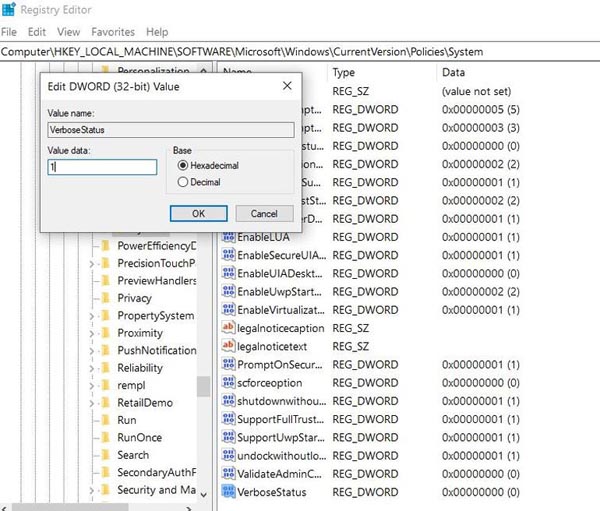
圖D.
編輯完成后,單擊注冊表編輯器的“文件”菜單,然后單擊“退出”項。
下次啟動PC時,您應該會看到更詳細的啟動活動列表。 這些細節中包含的信息可能只是您解決棘手問題所需的線索。
將VerboseStatus鍵的值更改回零,以在不需要時關閉詳細啟動。
感謝你能夠認真閱讀完這篇文章,希望小編分享的“怎么使用注冊表編輯在Windows 10中打開詳細啟動模式”這篇文章對大家有幫助,同時也希望大家多多支持億速云,關注億速云行業資訊頻道,更多相關知識等著你來學習!
免責聲明:本站發布的內容(圖片、視頻和文字)以原創、轉載和分享為主,文章觀點不代表本網站立場,如果涉及侵權請聯系站長郵箱:is@yisu.com進行舉報,并提供相關證據,一經查實,將立刻刪除涉嫌侵權內容。